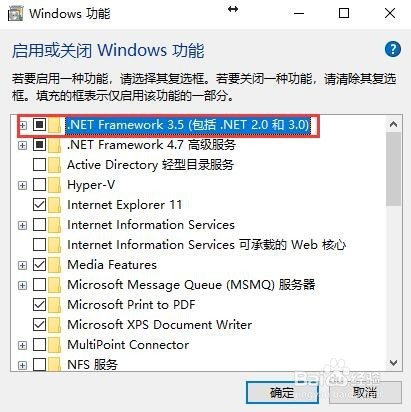1、首先在Win10 ISO文件上点击右键,选择“装载”

2、计算机中就会显示虚拟光驱“DVD驱动器(G:)”,记下盘符“G:”
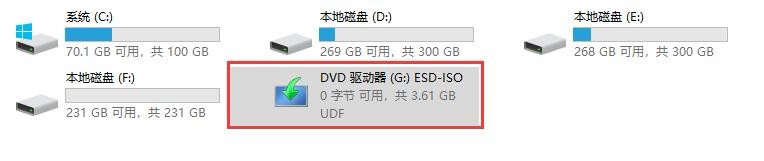
3、然后以管理员身份运行CMD命令提示符(或者右键点击Win10开始按钮,以管理员身份运行Windows PowerShell)
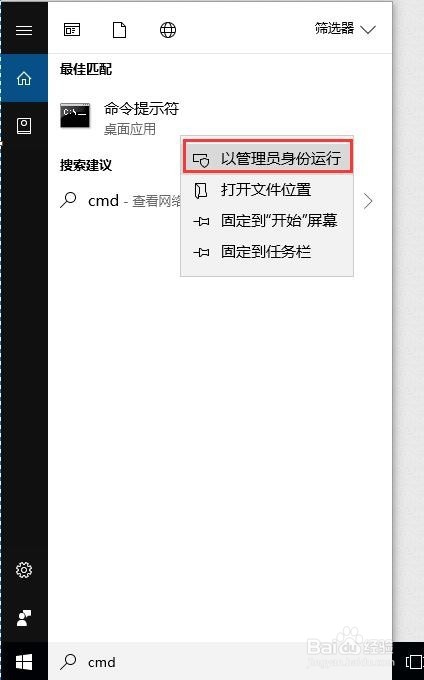
4、在cmd或powershell窗口中输入以下命令:dism.exe /online /enable-feature /featurename:netfx3 /Source:G:\sources\sxs(命令中的盘符G要改成你实际的虚拟光驱盘符)
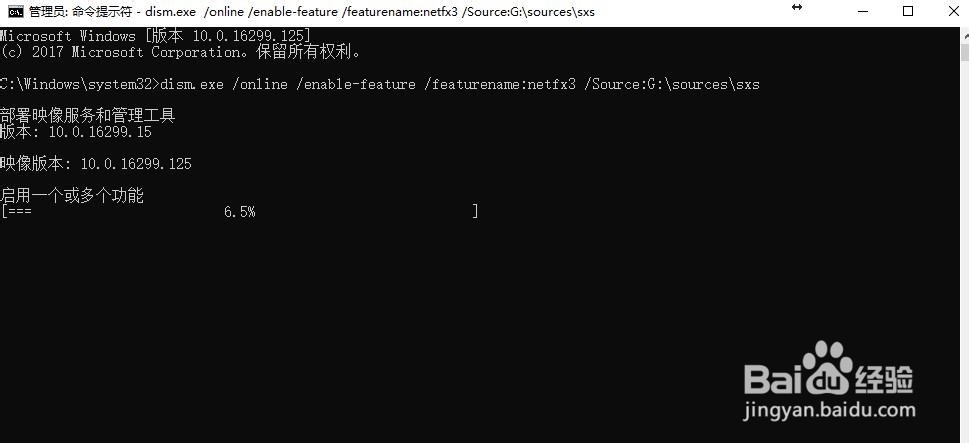
5、等待部署完毕,进度100%,提示“操作成功完成”,这样就完成了.NET Framework 3.5的安装
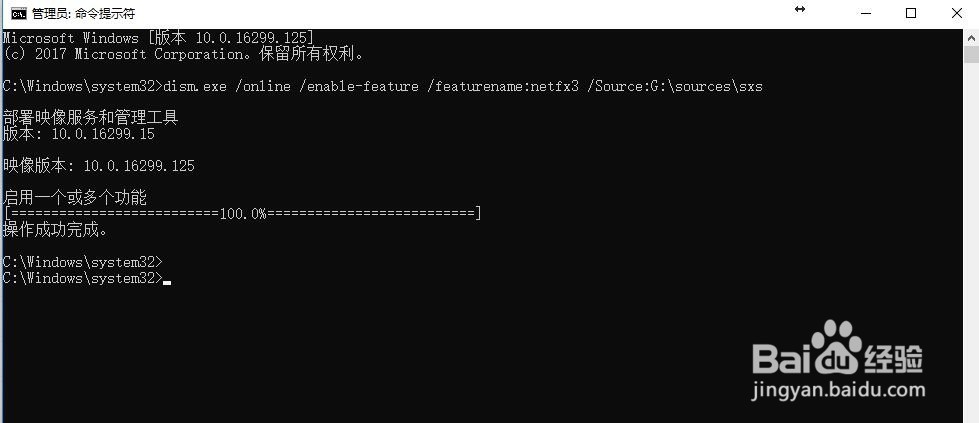
6、接下来验证一下,打开控制面板,点击程序和功能

7、点击 启用或关闭windows功能

8、我们可以看到.NET Framework 3.5那一项已经被选中,即证明安装完成了